Zobrazení řídicích panelů v mobilních aplikacích Power BI
Platí pro:
 |
 |
 |
 |
|---|---|---|---|
| i Telefon s | Ipads | Telefony s Androidem | Tablety s Androidem |
Řídicí panely jsou portálem pro životní cyklus a procesy vaší společnosti. Řídicí panel je přehled, jediné místo pro monitorování aktuálního stavu firmy.
Vytváření řídicích panelů v služba Power BI (https://powerbi.com)
Řídicí panely se nevytvoří v mobilních aplikacích.
Pokud chcete zobrazit řídicí panely a sestavy na mobilním zařízení, musíte je vytvořit nebo připojit ve webovém prohlížeči.
- Přejděte na služba Power BI (https://www.powerbi.com) a zaregistrujte si účet.
- Vytvořte si vlastní řídicí panely a sestavy Power BI nebo se připojte k existujícím aplikacím Power BI pro různé služby, jako je Microsoft Dynamics CRM.
Tady je řídicí panel Power BI v služba Power BI:

Zobrazení řídicích panelů na i Telefon
Otevřete aplikaci Power BI na svém počítači i Telefon a přihlaste se.
Potřebujete stáhnout aplikaci i Telefon z Apple App Storu?
Klepnutím otevřete řídicí panel.
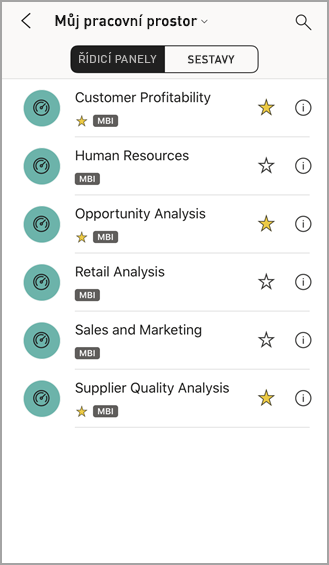
- Žluté hvězdičky
 ukazují, které řídicí panely jsou oblíbené.
ukazují, které řídicí panely jsou oblíbené.
Ve výchozím nastavení vypadají řídicí panely Power BI na vašem i Telefon trochu jinak. Všechny dlaždice mají stejnou velikost a jsou uspořádané po druhé odshora dolů.
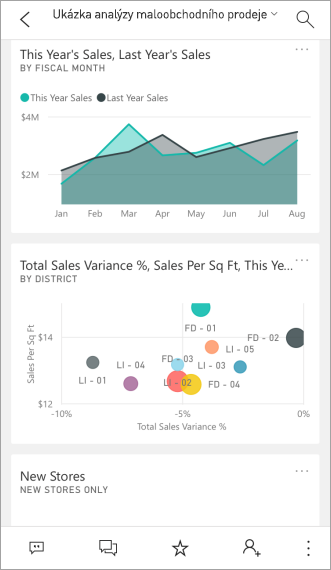
Tip
Pokud jste vlastníkem řídicího panelu, můžete v služba Power BI vytvořit zobrazení řídicího panelu speciálně pro telefony v režimu na výšku.
Nebo jednoduše otočte telefon do strany a zobrazte řídicí panel v režimu na šířku na telefonu.
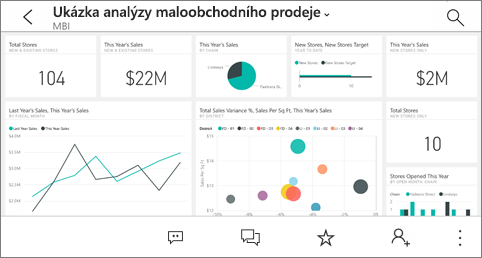
- Žluté hvězdičky
Potáhnutím prstem nahoru a dolů zobrazíte všechny dlaždice na řídicím panelu. Můžete provádět následující akce:
- Klepnutím na dlaždici ji otevřete v detailním režimu a můžete s ní pracovat.
- Klepnutím na hvězdičku
 ji nastavíte jako oblíbenou.
ji nastavíte jako oblíbenou. - Klepnutím na Pozvat
 pozvete kolegu k zobrazení řídicího panelu.
pozvete kolegu k zobrazení řídicího panelu. - Synchronizujte řídicí panel s Apple Watch.
Pokud se chcete vrátit k seznamu řídicích panelů, klepněte na šipku vedle názvu řídicího panelu a potom klepněte na Můj pracovní prostor.
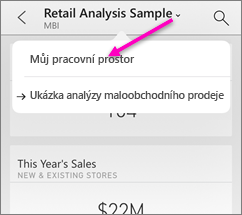
Zobrazení řídicích panelů v režimu na šířku ve vašem i Telefon
Stačí otočit telefon do strany a zobrazit řídicí panely v režimu na šířku. Rozložení řídicího panelu se změní z řady dlaždic na zobrazení celého řídicího panelu. Zobrazí se všechny dlaždice řídicího panelu stejně jako v služba Power BI.
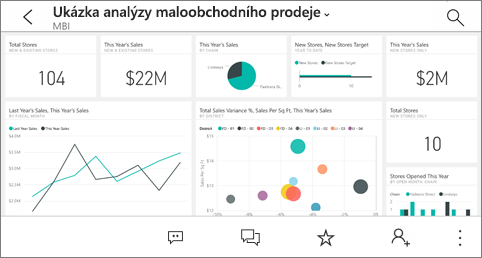
Gesto "připnutí" můžete použít k přiblížení a oddálení různých oblastí řídicího panelu a posouvání k navigaci. A i tak můžete klepnutím na dlaždici otevřít dlaždici v detailním režimu a pracovat s daty.
Zobrazení řídicích panelů na iPadu
Otevřete aplikaci Power BI.
Potřebujete nejdřív stáhnout aplikaci pro iPad z Apple App Storu?
Klepněte na Řídicí panely v horní části aplikace.
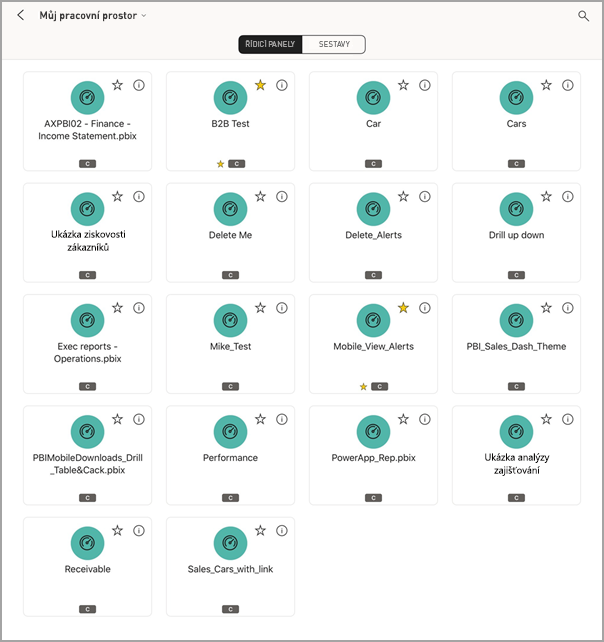
- Žluté hvězdičky
 ukazují, které řídicí panely jsou oblíbené.
ukazují, které řídicí panely jsou oblíbené.
- Žluté hvězdičky
Řídicí panel můžete sdílet z pracovního prostoru. Klepněte na tři tečky (...) v pravém dolním rohu dlaždice řídicího panelu a klepněte na Pozvat ostatní.
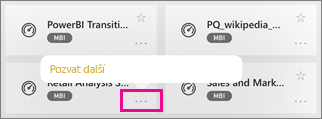
Můžete také klepnout na řídicí panel a otevřít ho a zobrazit dlaždice v tomto řídicím panelu. Na řídicím panelu můžete s ním pracovat:
Pokud se chcete vrátit do části Pracovní prostor, klepněte na název řídicího panelu v levém horním rohu a potom klepněte na Můj pracovní prostor.
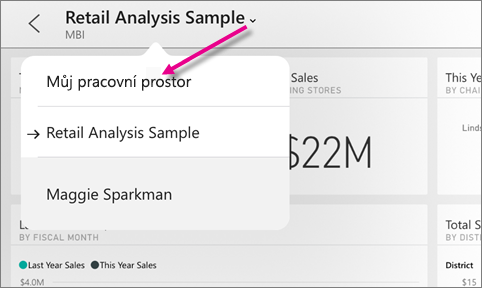
Zobrazení řídicích panelů na telefonu s Androidem
Otevřete aplikaci Power BI na telefonu s Androidem a přihlaste se.
Potřebujete nejdřív stáhnout aplikaci pro Android?
Klepnutím otevřete řídicí panel.
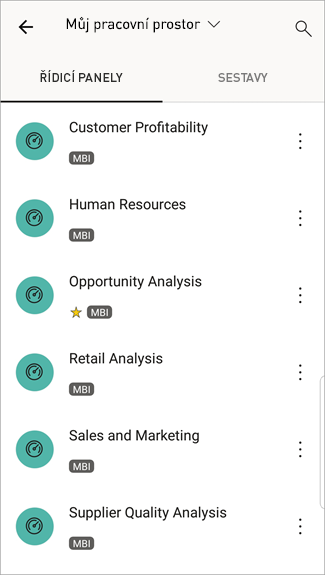
Žluté hvězdičky
 zobrazují, které řídicí panely jsou oblíbené.
zobrazují, které řídicí panely jsou oblíbené.Řídicí panely Power BI vypadají na telefonu s Androidem trochu jinak. Všechny dlaždice mají stejnou šířku a jsou uspořádané po druhé shora dolů.
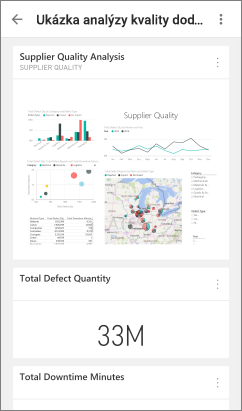
Pokud jste vlastníkem řídicího panelu, můžete v služba Power BI vytvořit zobrazení řídicího panelu speciálně pro telefony v režimu na výšku.
Na řídicím panelu můžete klepnout na svislé tlačítko Další možnosti (...) vedle jména a pozvat kolegu, aktualizovat nebo získat informace o řídicím panelu:
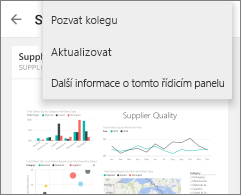
Potáhnutím prstem nahoru a dolů zobrazíte všechny dlaždice na řídicím panelu.
Pokud se chcete vrátit na domovskou stránku řídicích panelů, klepnutím na název řídicího panelu otevřete cestu s popisem cesty a potom klepněte na Můj pracovní prostor.
Zobrazení řídicích panelů na tabletu s Androidem
Otevřete aplikaci Power BI na tabletu s Androidem a přihlaste se.
Potřebujete nejdřív stáhnout aplikaci pro Android?
Klepnutím otevřete řídicí panel.
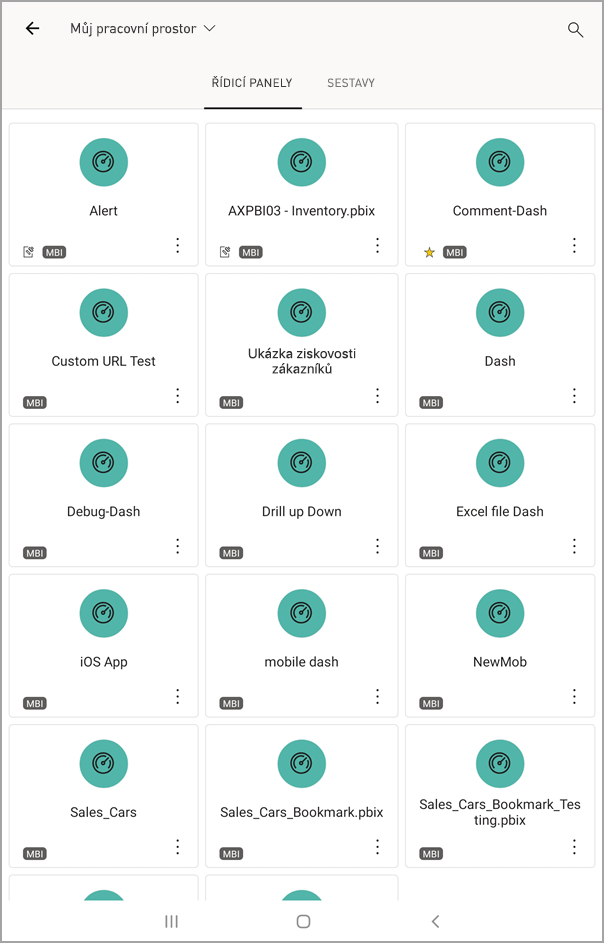
- Žluté hvězdičky
 ukazují, které řídicí panely jsou oblíbené.
ukazují, které řídicí panely jsou oblíbené.
- Žluté hvězdičky
Na řídicím panelu můžete klepnout na svislé tlačítko Další možnosti (...) vedle jména a pozvat kolegu, aktualizovat nebo získat informace o řídicím panelu:
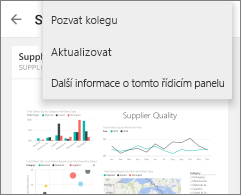
Potáhnutím prstem nahoru a dolů zobrazíte všechny dlaždice na řídicím panelu.
Gesto "připnutí" můžete použít k přiblížení a oddálení různých oblastí řídicího panelu a posouvání k navigaci. A i tak můžete klepnutím na dlaždici otevřít dlaždici v detailním režimu a pracovat s daty.
Pokud se chcete vrátit na domovskou stránku řídicích panelů, otevřete klepnutím na název řídicího panelu cestu s popisem cesty a potom klepněte na Můj pracovní prostor:
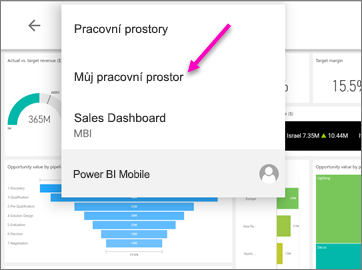
Gesto "připnutí" můžete použít k přiblížení a oddálení různých oblastí řídicího panelu a posouvání k navigaci. A i tak můžete klepnutím na dlaždici otevřít dlaždici v detailním režimu a pracovat s daty.
Vytvoření zobrazení řídicího panelu na telefonu v služba Power BI
Pokud jste vlastníkem řídicího panelu, můžete v služba Power BI vytvořit zobrazení řídicího panelu speciálně pro telefony v režimu na výšku.

Přečtěte si další informace o vytvoření zobrazení řídicího panelu pro telefon.
Související obsah
- Stažení aplikace pro Android z Google Play
- Začínáme s aplikací pro Android pro Power BI
- Co je Power BI?
- Otázky? Zkuste se zeptat Komunita Power BI